PowerPoint Viewer设置KTV歌词动画的方法步骤
时间:2022-10-26 16:14
你是否想了解PowerPoint Viewer设置KTV歌词动画的方法步骤?下面就是全部内容,赶紧来看一下吧。
PowerPoint Viewer设置KTV歌词动画的方法步骤

我们先打开PowerPoint Viewer软件,建立空白演示文稿。
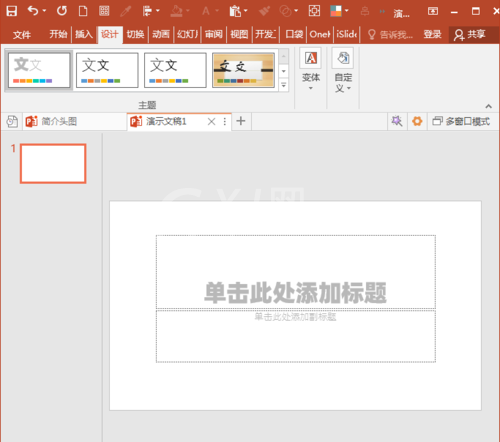
然后我们插入文本框,输入文字。
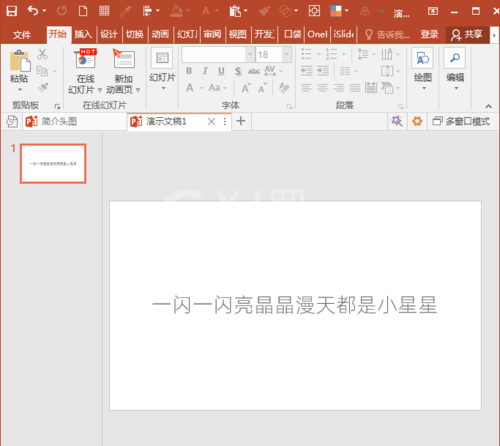
接着我们把文本框中的文字拆分成一个文字位于一个文本框中。
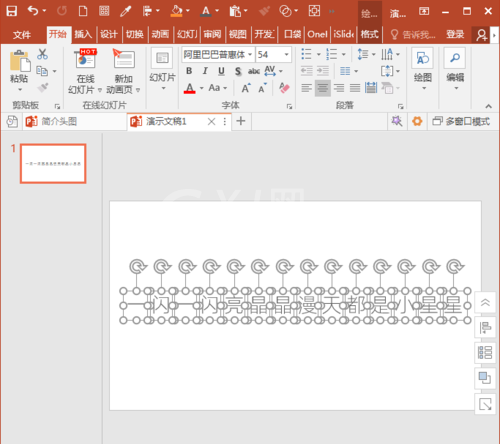
然后给所有文字设置一种颜色。
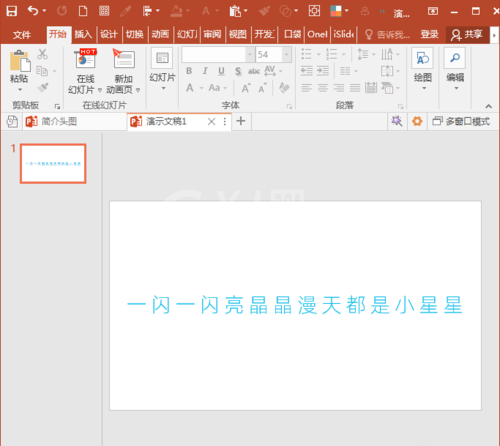
接下来我们把所有文字原位复制一份,再设置为不同的颜色。
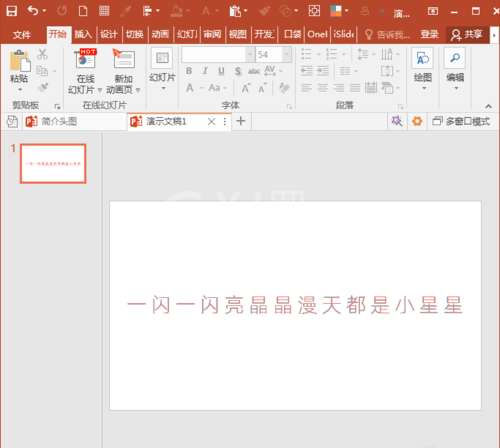
这时我们选中所有红色文字,设置为名为“出现”的进入动画。
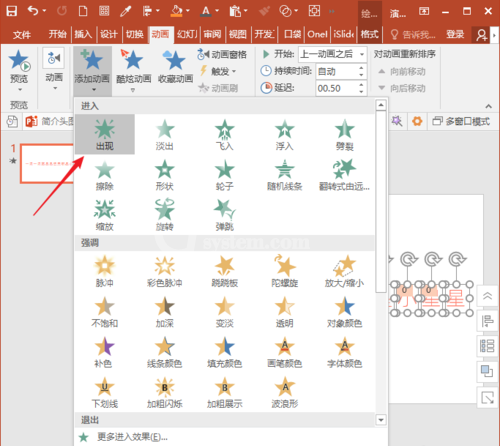
所有动画设置为自上一动画之后出现,并设置延迟。
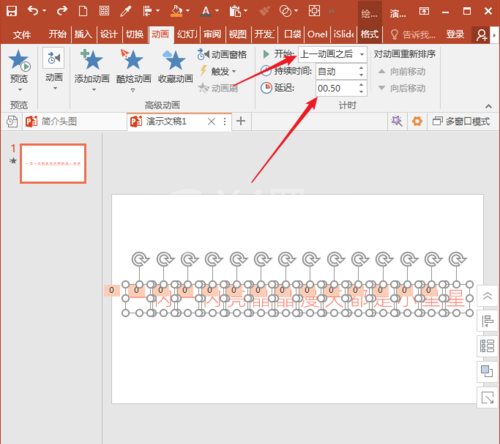
这样,执行动画预览,就能得到类似KTV歌词逐个出现的效果了。
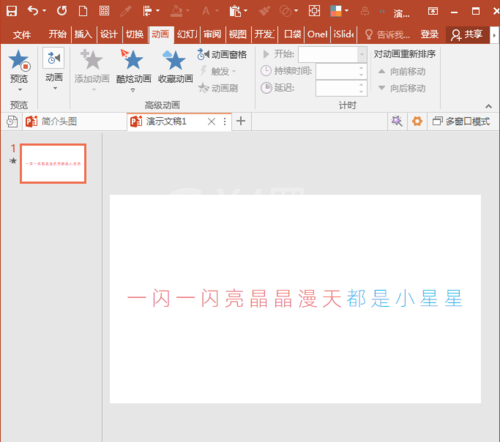
由于两种颜色的文字叠放在一起,不易通过鼠标进行选择,可以使用选择窗格进行选择。
以上就是PowerPoint Viewer设置KTV歌词动画的方法步骤,大家是不是都学会了呀!



























